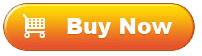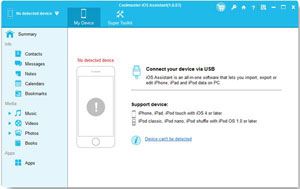
Associez votre iPhone/iPad/iPod à votre PC
Pour commencer, ouvrez le logiciel installé sur l’ordinateur, puis connectez votre appareil à l’ordinateur via le câble USB. Après cela, assurez-vous de faire confiance à l’iPhone sur votre ordinateur, puis le logiciel détectera automatiquement votre appareil et recherchera tous les fichiers enregistrés sur votre appareil.
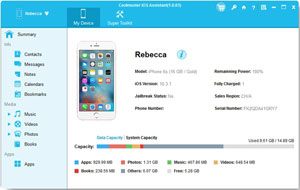
Prévisualisez et sélectionnez les fichiers comme vous le souhaitez
Vous verrez alors que différents dossiers de fichiers sont organisés sur l’interface principale. Maintenant, entrez dans l’onglet de fichier de droite pour prévisualiser des informations de fichier plus détaillées et sélectionnez les fichiers que vous souhaitez gérer sur l’ordinateur.
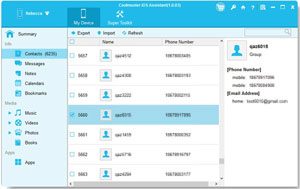
Gérez facilement les données des appareils iOS
Une fois que vous entrez dans un seul onglet de fichier, vous verrez que différentes options sont organisées sur le panneau supérieur. Ensuite, vous pouvez cliquer sur l’option Exporter pour transférer des fichiers sur l’ordinateur ; cliquez sur l’option Importer pour télécharger des fichiers de l’ordinateur vers votre appareil ; cliquez sur l’option Modifier pour gérer les informations détaillées du fichier selon vos besoins et vos besoins.
Quelle que soit l’option que vous choisissez, n’oubliez pas de cliquer sur l’option OK dans la boîte de dialogue promotionnelle pour confirmer votre action et commencer le processus.